制作u盘系统启动盘的步骤,制作u盘系统启动盘
发布时间:2022-09-19 12:02:06
当我们遇到电脑卡顿、系统发生故障等状况,其实都是可以用重装系统这个办法来解决的,大家都说,重装系统可以解决99%的电脑问题,这样的说法你认同吗?那么如何制作u盘系统启动盘来重装系统呢?针对这一点,相信很多电脑新手用户是不太清楚的,接下来小编就跟大家分享下详细的操作步骤吧,有需要的请接着往下看。

制作u盘系统启动盘的步骤
一、制作u盘启动盘
1、进入电脑店官网,下载u盘启动盘制作工具,以及在首页查询电脑型号所对应的u盘启动快捷键。
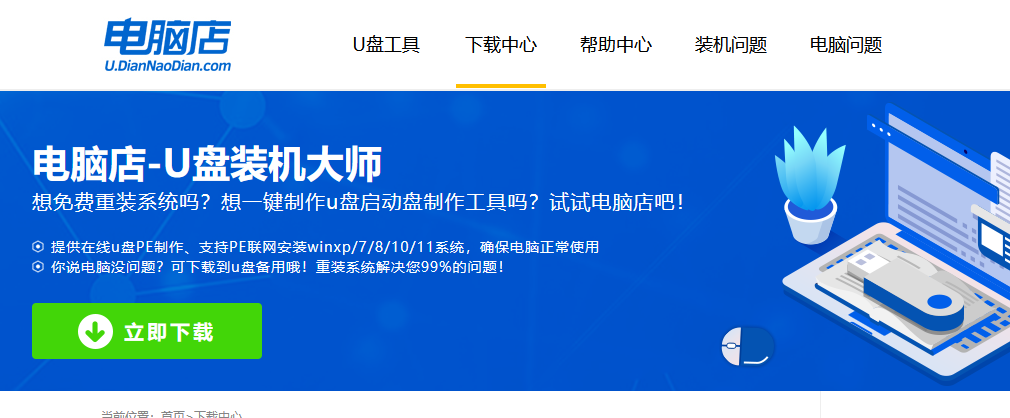
2、把u盘接入电脑,解压并打开电脑店u盘启动盘制作工具。
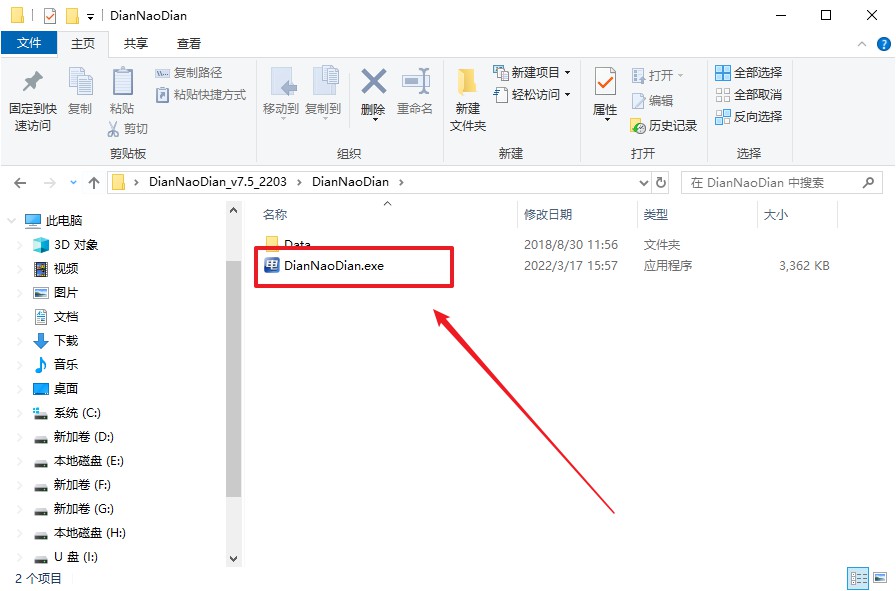
3、默认各项的设置,直接点击【全新制作】。
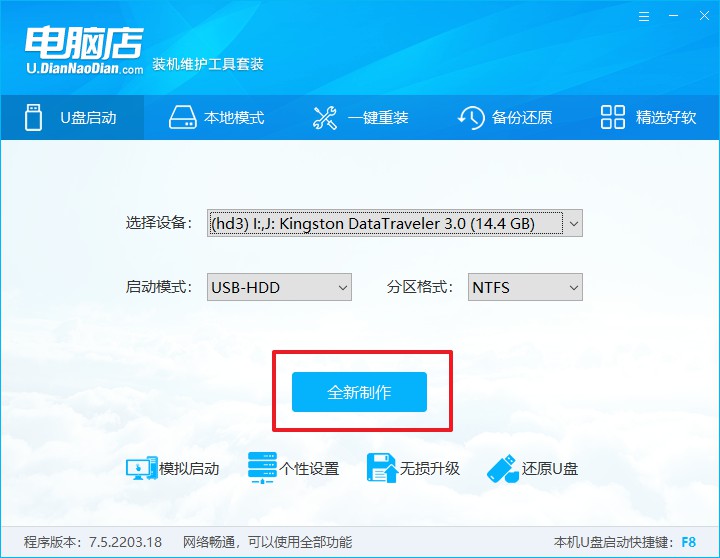
4、等待制作完成即可。
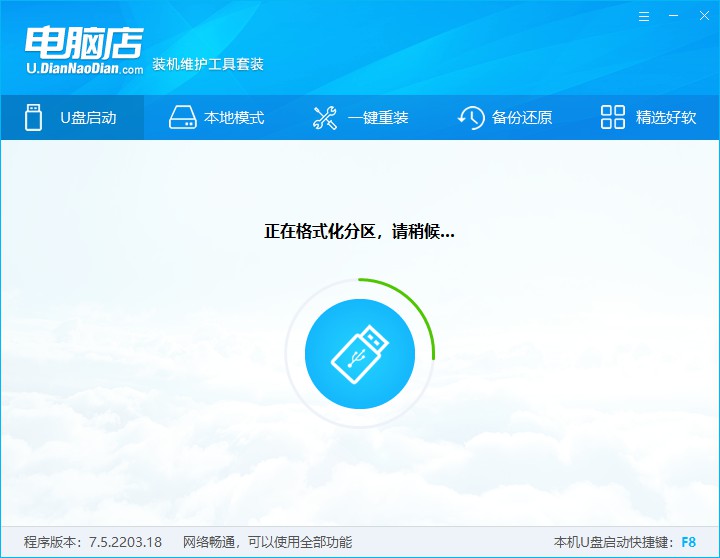
二、设置u盘启动
1、重启电脑,出现画面后按下u盘启动快捷键。
2、进入到UEFI/BIOS中,切换到【启动】-【主要启动顺序】。
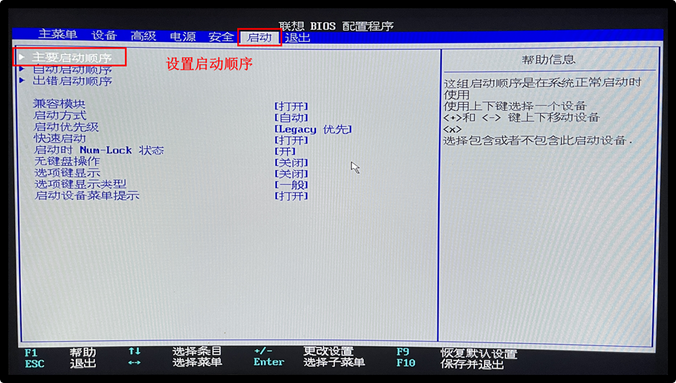
3、展开后,将u盘设置为第一启动项,最后按F10保存并退出。
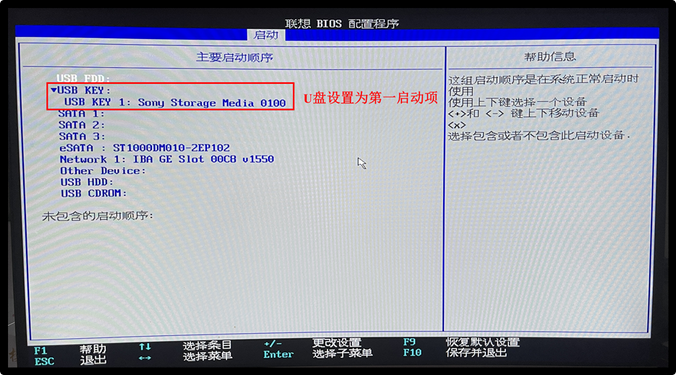
三、u盘装系统
1、打开装机软件,勾选【安装系统】,找到提前准备的镜像系统,安装路径为【C盘】,点击【执行】。
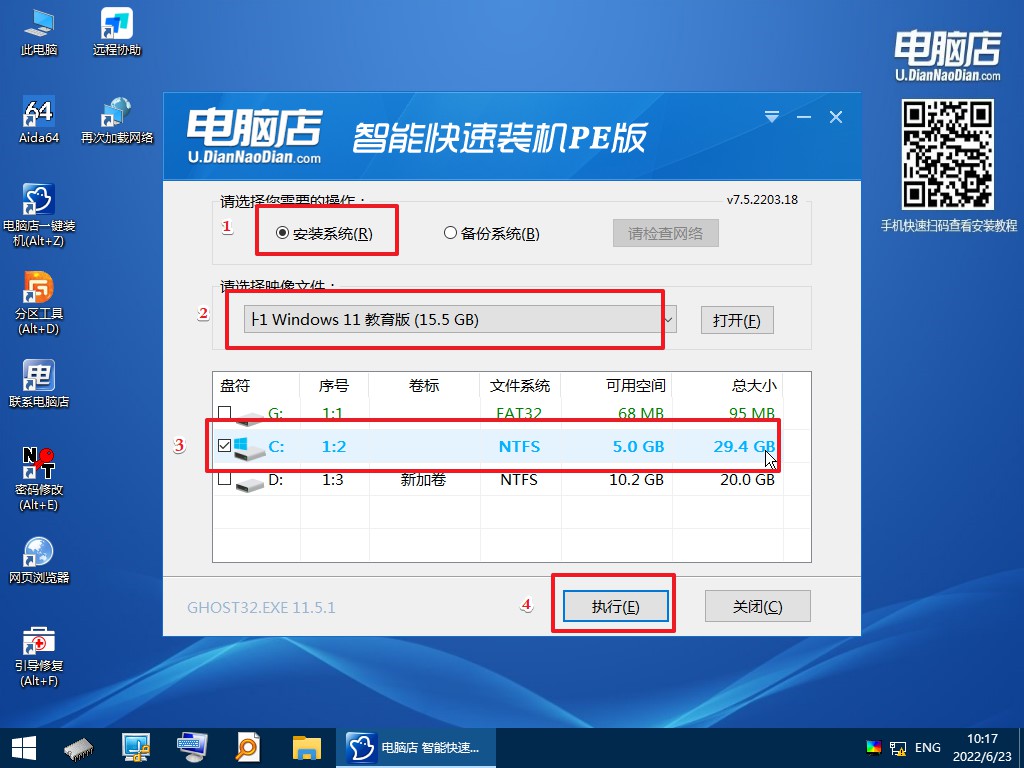
2、接下来大家根据提示框的引导,即可开始安装系统。具体步骤可参考:电脑店u盘装系统教程。
制作u盘系统启动盘的步骤就分享到这里了,大家都学会如何制作启动盘和重装系统了吧?现在网上有很多制作u盘启动盘的制作工具,而小编向大家推荐的是电脑店u盘启动盘制作工具,是因为它整体技术成熟,很适合技术人员和电脑新手使用,除了重装系统,它所制作的启动盘还能当修复盘使用,实用极了!
责任编辑:电脑店

